Facebook ist immer noch die Nummer 1 unter den Social Medien. Es hilft uns, uns mit Familie, Freunden und Menschen auf der ganzen Welt zu verbinden. Außerdem sind nur wenige persönliche Informationen erforderlich, um einen Benutzernamen in einem Facebook-Profil zu erstellen. Die Namen, die Sie für Profile wählen, sind wichtig, da sie zu Ihrer Identität auf dieser Plattform werden.
Es gibt mehrere Gründe, warum Sie Ihren Namen auf Facebook ändern möchten. Zum Beispiel haben Sie einen Rechtschreibfehler, eine Namensänderung, oder Sie möchten Ihren Nachnamen hinzufügen oder entfernen. Es liegt ganz bei Ihnen, warum Sie Ihren Facebook-Namen ändern möchten. In diesem Artikel erfahren Sie, wie Sie dies in wenigen Minuten tun können.
So ändern Sie Ihren Namen auf Facebook
Das Ändern Ihres Namens auf Ihrem Facebook-Profil dauert nur ein paar Minuten! Beachten Sie aber, dass es einige Einschränkungen beim Ändern eines Benutzernamens auf Ihrem Facebook-Profil gibt. Hier ist eine einfache Schritt-für-Schritt Anleitung, wie Sie Ihren Namen auf Facebook ändern können:
Öffnen Sie Ihr Facebook-Konto und stellen Sie sicher, dass Sie eingeloggt sind.
Klicken Sie in der oberen rechten Ecke Ihrer Facebook-Seite auf das nach unten zeigende Dreieckssymbol.
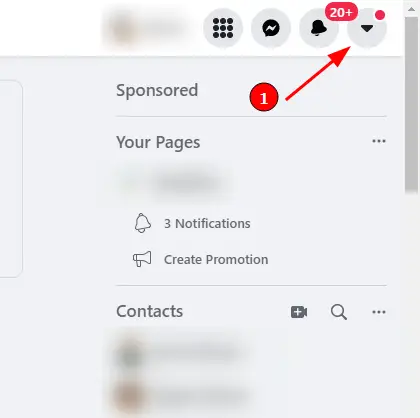
Es erscheint ein Dropdown-Menü auf Ihrem Bildschirm. Klicken Sie nun auf "Einstellungen & Datenschutz" und dann auf "Einstellungen".
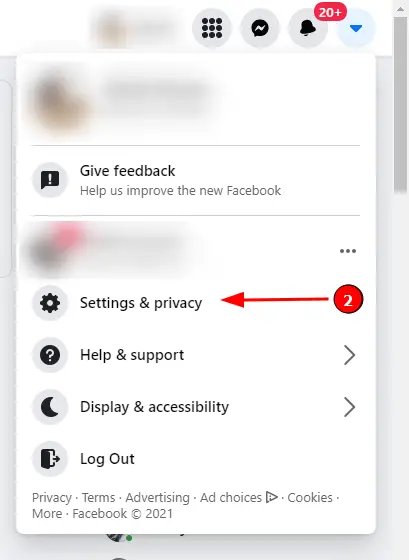
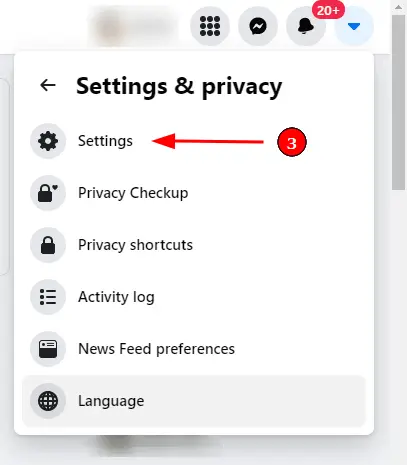
Sie sollten nun auf der allgemeinen Einstellungsseite für Ihr Facebook-Profil sein. Klicken Sie auf die "Bearbeiten"-Schaltfläche, die Sie neben Ihrem Namen finden.
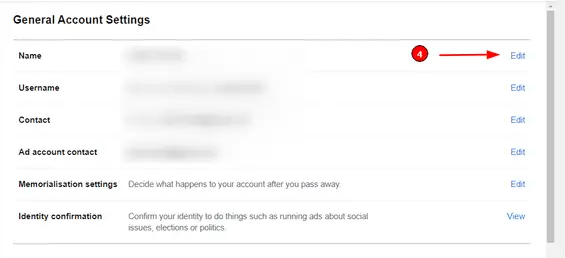
Nachdem Sie auf "Bearbeiten" geklickt haben, sehen Sie oben auf der Seite Felder. Sie können** einen neuen Benutzernamen** für Ihr Facebook-Profil eingeben.
Dann sehen Sie eine Option "Änderung überprüfen". Klicken Sie darauf.
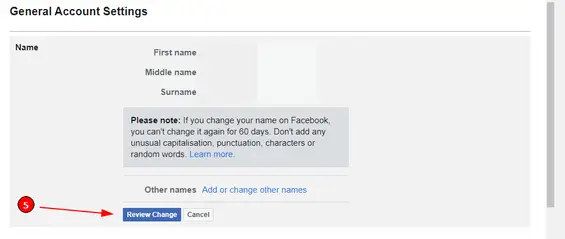
Überprüfen Sie den neuen Namen in der Eingabeaufforderung, um sicherzustellen, dass er Ihren Wünschen entspricht. Geben Sie dann Ihr Passwort ein und Klicken Sie auf "Änderungen speichern".
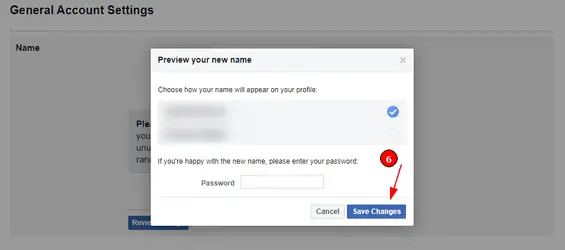
Sie haben nun erfolgreich Ihren Namen auf Ihrem Facebook-Profil geändert. Alles andere auf Ihrem Facebook-Profil bleibt davon unberührt.
Wie ändern Sie Ihren Namen auf Facebook auf Ihrem Handy?
In diesem Abschnitt wird Ihnen gezeigt, wie Sie Ihren Namen auf Facebook mit der Facebook-App ändern können. Für diese Anleitung funktionieren Android und iPhone gleich. Die Schritte sind wie folgt:
Öffnen Sie die Facebook-App auf Ihrem Telefon.
Klicken Sie auf das Drei horizontale Linien-Symbol, das in der oberen rechten Ecke Ihres Bildschirms zu sehen ist.
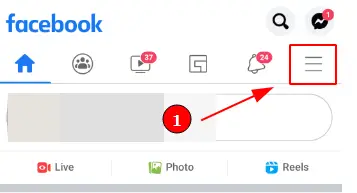
Gehen Sie von hier aus auf die Option "Einstellungen & Datenschutz" und dann auf den Abschnitt "Einstellungen"-.
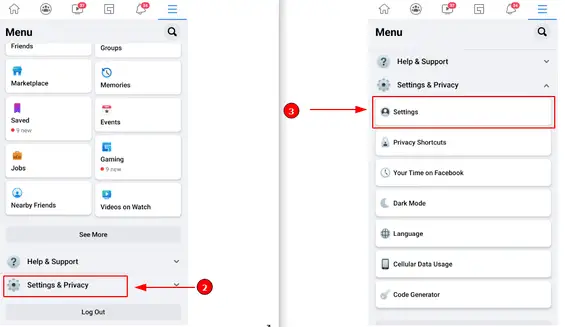
Klicken Sie auf "Persönliche Informationen" und dann auf "Name".
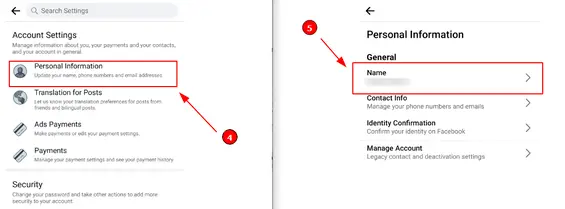
Geben Sie nun den Namen ein, den Sie in Ihrem Facebook-Profil anzeigen lassen möchten.
Tippen Sie auf das "Änderung überprüfen"-Symbol.
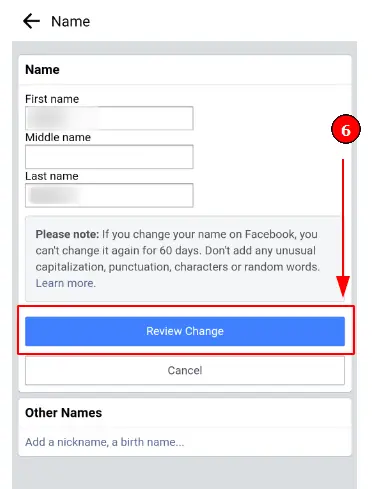
Geben Sie Ihr Kontopasswort ein und klicken Sie auf "Änderungen speichern", um Ihren neuen Benutzernamen zu speichern.
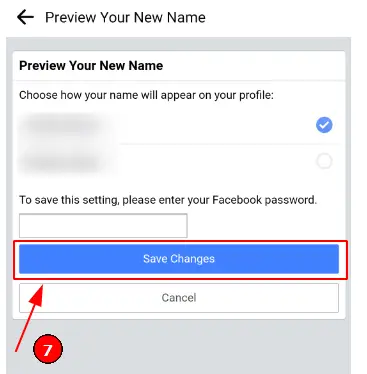
Nachdem Sie den neuen Benutzernamen gespeichert haben, haben Sie 100 % der Schritte zum Ändern Ihres Namens auf Facebook abgeschlossen.
Wenn Sie Ihren Namen auf Facebook ändern, beachten Sie Folgendes:
Facebook erlaubt es Ihnen nur, den Namen auf Ihrem Facebook-Profil einmal alle 60 Tage zu ändern. Wenn Sie Ihren Namen auf Ihrem Facebook-Profil zu häufig ändern, kann dies bis zu 120 Tage dauern.
Facebook verlangt und erwartet, dass Sie in Ihrem Facebook-Profil Ihren echten Namen verwenden. Sie erlauben übliche Spitznamen wie Beth für Bethany, Marc für Marcus oder Aly für Alyssa. Aber sie wollen nicht, dass Sie Pseudo-Namen für Facebook-Profile verwenden. Das verstößt gegen ihre Gemeinschaftsrichtlinien.
Sie riskieren, von Facebook gesperrt zu werden, wenn Sie einen falschen Namen für Ihr Facebook-Profil verwenden. Die erklärte Politik des Unternehmens zu diesem Thema lautet wie folgt: "Facebook ist eine Social-Media-Plattform, auf der jeder seinen echten Namen verwendet. Daher wissen Sie immer, mit wem Sie sich verbinden."
Alle Fotos oder Beiträge, die mit Ihrem alten Namen gekennzeichnet waren, werden nun mit Ihrem neuen Namen versehen.
Zusammenfassung
Wenn Sie die oben genannten Schritte befolgen, können Sie Ihren Namen in Ihrem Facebook-Profil ändern. Solange Sie sich bei der Änderung Ihres Facebook-Namens an die Richtlinien von Facebook halten, wird Ihr Konto davon nicht betroffen sein. Ihre Freunde und Verbindungen können weiterhin auf die gleiche Weise mit Ihnen interagieren wie bisher.